Im beruflichen Umfeld und dort vor allem bei Geschäftsprozessen wird oft von Workflow oder Arbeitsablauf gesprochen. Gerade dann, wenn viele Aufgaben erledigt werden müssen, um ein bestimmtes Ziel zu erreichen, wird mit einem Workflow bzw. nach einem bestimmten Arbeitsablauf gearbeitet. Dabei kann es sich um die Fertigung oder Produktion eines Artikels oder auch um eine Dienstleistung handeln.
Workflows sorgen für einen geordneten Ablauf der Tätigkeiten. Wenn viele Aufgaben anstehen, hilft es, den Workflow und Arbeitsablauf mit dieser Excel Vorlage zu planen. Du kannst alle Aufgaben, die innerhalb eines Projektes oder Auftrages anfallen terminieren und leicht nachverfolgen. Die Vorlage gibt dir Übersicht, wie weit die Aktionen der einzelnen Aufträge oder Projekte innerhalb deines Unternehmens sind.
Zu Beginn dieses Beitrags gehe ich kurz auf die Unterschiede zwischen einem Geschäftsprozess und einem Workflow ein. Es wird beschrieben, wie ein Geschäftsprozess aufgebaut sein kann und wo darin ein Workflow zum Tragen kommt. Zudem gehe ich auf die Vorteile eines Workflows ein und erläutere den Aufbau und die Funktionen der Vorlage „Workflow und Arbeitsablauf“.
Inhaltsverzeichnis
Workflow und Arbeitsablauf mit Excel Vorlage planen – das Wichtigste in Kürze zusammengefasst
- Einfacher und übersichtlicher Aufbau, flexibel in der Anwendung
- Termine der Aktionen können eingetragen und abgehakt werden
- Kompletter Workflow auf einer Seite – alle Termine sichtbar
- Farbliche Visualisierung des Workflows sorgt für Übersicht
- Erledigte Punkte sind sofort sichtbar (werden grün hervorgehoben)
- Tätigkeiten in der Vergangenheit werden hervorgehoben (werden rot markiert)
- Zukünftige Tätigkeiten sind ersichtlich
- Erhöht die Transparenz deiner Aufträge
- Erleichtert die Arbeitsorganisation
Lade jetzt die Vorlage herunter und optimiere dein Business durch die Visualisierung deines Workflows.
Was ist der Unterschied zwischen einem Geschäftsprozess und einem Workflow?
Ein Geschäftsprozess zeigt die einzelnen Prozessschritte eines Unternehmens auf. Es wird auch Prozessmodell genannt. Die Prozessschritte sind weiter unterteilt in die Unterprozesse. Hier sind wir nun auf der Workflow Ebene angelangt.
In den Unterprozessen sind die unterschiedlichen Aktionen und Aktivitäten zu finden. Diese werden zur besseren Übersicht in Workflows und in Arbeitsabläufen beschrieben. Um schlussendlich das Geschäftsziel bzw. Prozessziel zu erreichen, müssen diese abgearbeitet und durchgeführt werden. Als Ziel ist hierbei die Fertigstellung eines Projektes, eines Auftrages, einer Dienstleistung oder auch einer Zwischenaufgabe gemeint.
Im Geschäftsprozess geht man vom Groben zum Feinen. Zuerst werden die Aufgabengebiete, die Zusammen gehören, unter einem Oberbegriff (Prozessschritt) aufgeführt. Diese Schritte werden dann in den Unterprozessen durch detaillierte Aktionen und Aufgabenbeschreibungen verfeinert. Ein Unterprozess wird immer mit der Hauptaufgabe als Überschrift betitelt. Darunter werden die Tätigkeiten und Aktionen stichwortartig benannt.
Was versteht man unter einem Workflow
In einem Workflow werden viele Aufgaben und Tätigkeiten in der chronologischen Reihenfolge aufgeführt. Dadurch ist die bestmögliche Effizienz, um zum geforderten Resultat zu gelangen, gewährleistet. Die Abarbeitung der einzelnen Aufgaben kann dabei auch parallel erfolgen.
Was heißt Workflow auf Deutsch?
Das Wort Workflow kommt aus dem Englischen und setzt sich aus zwei Wörtern zusammen. Work bedeutet „Arbeit“ und Flow bedeutet „Fluss“. Somit geht es bei einem Workflow um den Arbeitsfluss bzw. um den Arbeitsablauf.
Die Aufgaben werden in möglichst kleine und überschaubare Schritte unterteilt. Hauptsächlich sind die einzelnen Arbeitsschritte sequenziell, also hintereinander angeordnet. Wenn die Aktionen nicht voneinander abhängig sind, können sie auch parallel angeordnet sein. Dadurch kannst du Zeit sparen, da gleichzeitig mehrere Aktionen bearbeitet werden können.
In einem Workflow ist immer beschrieben, wer wann was machen muss. Zusätzlich ist definiert in welcher Form und wo die Resultate der durchgeführten Tätigkeiten abgelegt werden. So wird immer nach einem gleichbleibenden Schema gearbeitet, egal wer es macht. Ein Workflow oder Arbeitsablauf erhöht somit immer die Effizienz in Prozessen. Die Qualität und Informationen werden besser sowie die Kundenzufriedenheit gesteigert.
Die Vorteile eines Workflows
Die Arbeit nach einem Workflow hat viele Vorteile. Welche das sind, wird im Folgenden aufgelistet:
- Die Arbeitsabläufe sind durch Workflows klar geregelt.
Durch die saubere Ausarbeitung eines Arbeitsablaufes sind alle Tätigkeiten aufgelistet. Dadurch geht keine Aufgabe vergessen. Das führt zu weniger Fehlern, zu einer Steigerung der Qualität sowie zu mehr Effizienz im Produktionsprozess. - Ein Workflow-Management-System dient als Kommunikationsmittel.
Die Verwendung eines Workflow-Management-Systems, wie unsere Vorlage „Workflow und Arbeitsablauf mit Excel Vorlage planen“, kann auch als Kommunikationsmittel zur Geschäftsführung, in der Abteilung oder im Team verwendet werden. Die saubere Aufführung des Workflows sorgt für Übersicht. Auf einer Seite ist zu sehen, welche Arbeitsschritte bereits erledigt sind, welche heute und in der Zukunft anstehen. Ebenso sind die bereits vergangenen Termine ersichtlich. - Workflows und Arbeitsabläufe verbessern die Zusammenarbeit.
Durch Workflows weiß jedes Teammitglied, welche Arbeiten bereits erledigt sind und welche noch anstehen. Die Mitarbeiter können sich leicht auf die anstehenden Aufgaben vorbereiten, weil der Arbeitsablauf klar geregelt ist. - Die Arbeit nach einem Workflow gibt Sicherheit. Es wird nichts vergessen. Arbeitsabläufe werden transparent
- Die Arbeitsorganisation und die Arbeitsaufgaben werden für alle Beteiligten übersichtlicher
Visualisierung eines Workflows bzw. eines Arbeitsablaufes
Zur Visualisierung eines Workflows eignen sich Flussdiagramme. In einem Flussdiagramm wird grafisch dargestellt, welche Aktionen durchgeführt werden müssen. Zudem wird so auch aufgezeigt, an welchen Stellen im Workflow Entscheidungen getroffen werden (Verzweigungen).
Zum Erstellen von Flussdiagrammen eigenen sich die Programme Microsoft Visio und auch Power-Point sehr gut. Zudem gibt es viele weitere Tools zur Erstellung von Flussdiagrammen.
Workflow und Arbeitsablauf mit Excel visualisieren
Wie ein Geschäftsprozess aufgebaut ist und dargestellt werden kann ist dir nun bekannt. Ebenso weißt du, was ein Workflow ist. Jetzt kommen wir zur Beschreibung wie du einen Workflow und Arbeitsablauf mit unserer Excel Vorlage planen und visualisieren kannst.
Mit Hilfe dieser Vorlage ist auf einen Blick zu sehen, welche Projekte oder Aufträge und welche Aktionen und Tätigkeiten jeweils im Soll liegen und wo es Verspätungen gibt. Die folgende Grafik verdeutlicht dies:
Aufbau und Funktionen der Vorlage Workflow und Arbeitsablauf mit Excel
Die Excel Vorlage Workflow und Arbeitsablauf soll dich bei der Erledigung der vielen Aufgaben innerhalb eines Projektes bzw. Auftrages unterstützen.
Folgend erläutere ich den Aufbau der Vorlage aus Sicht eines Projektleiters. Dieser muss während dem Projektdurchlauf viele Aktionen terminlich überblicken können. Zudem hat er oft mehrere Projekte parallel am Laufen.
Wie werden Prozessschritte und Unterprozesse in die Workflow-Vorlage eingetragen?
Zunächst unterteilt der Projektleiter die Projekte bzw. Aufträge in einzelne Schritte (Prozessschritte), die durchgeführt werden müssen. Die Vorlage bietet Platz zum Eintragen von vier Prozessschritten (Zeile 2, Spalten F, L, R und X). Pro Schritt können bis zu 3 Unterprozesse eingetragen werden (Zeile 4).
Die Unterprozesse sind dann gleichzeitig die Aktionen, welche bis zu einem bestimmten Datum erledigt werden müssen. Das Datum wird unten dann direkt in den Projektzeilen eingegeben (ab Zeile 7).
Für jede Aktion kann in Zeile 5 die zuständige Abteilung oder auch ein Name eingetragen werden. Somit ist ersichtlich, wer für die Durchführung einer Aktion zuständig ist.
Da die Aufträge und Projekte innerhalb einer Firma mehr oder weniger immer gleich ablaufen, reicht es aus, die Prozessschritte, die Unterprozesse und die Zuständigkeiten einmal zu definieren und in die Vorlage einzutragen. Sollte eine Aktion mal nicht benötigt werden, kann diese später in der Projektzeile ausgeblendet werden (Eintrag in der Projektzeile = „n“).
Wie werden Projekte oder Aufträge in die Workflow-Vorlage eingetragen?
Nun kommen wir zum Eintragen der Projekte bzw. Aufträge. Dafür ist im vorderen Bereich der Workflow-Vorlage Platz für allgemeine Angaben vorgesehen. Das sind:
- Spalte 1 – Auftrag: In die erste Spalte wird der Projekt- oder Auftragsname eingegeben
- Spalte 2 – Liefertermin: In Spalte 2 wird der Liefertermin eingetragen
- Spalte 3 – Kalenderwoche: Die Kalenderwoche berechnet sich automatisch aus dem Lieferdatum in Spalte 2
- Spalte 4 – Filter setzen: Die vierte Spalte dient zum Filtern aller Einträge. Hier kannst du zum Beispiel ein „f“ wie „fertig“ eintragen. Dadurch können die abgeschlossenen Aufträge sehr einfach herausgefiltert werden
- Spalte 5 – Besonderheiten: Diese Spalte ist zum Eintragen von Besonderheiten oder Kommentaren gedacht
Insgesamt können bis zu 20 Projekte eingetragen werden.
Termine in der Workflow-Vorlage eintragen
Sind die allgemeinen Projektangaben eingegeben, geht es nun weiter mit dem Eintragen der Termine der einzelnen Aktionen. Hier wird unter jede Aktion ein Datum wie z.B. „15.08.2022“ eingetragen.
Liegt das Datum in der Vergangenheit, wird die Zelle hellrot eingefärbt. Ist das Datum das aktuellen Tagesdatum, wird die Zelle in Rot eingefärbt. Liegt das Datum in der Zukunft, bleibt die Zelle hellgrau.
Die folgende Tabelle zeigt dies am Beispiel des 22.07.22. Das heutige Datum ist rot, die vergangenen Termine sind hellrot und die in der Zukunft liegenden sind grau. Abgeschlossene Termine sind grün.
Somit ist schon während dem Eintragen zu sehen, welche Aktionen überfällig sind, welche heute anstehen und welche in der Zukunft.
Solltest du eine Aktion mal nicht benötigen, trägst du einfach ein „n“ für „no“ ein. Die Zelle wird dunkelgrau. Das bedeutet, dass dieser Schritt im entsprechenden Projekt nicht benötigt wird.
Workflow-Termine rückmelden – die Terminverfolgung
Sobald alle Projekte und die Termine der Unterprozesse bzw. Aktionen eingetragen sind, geht es an die Terminverfolgung. Ist eine Aktion abgeschlossen, trägst du hinter das Datum ein „x“ ein. Die Zelle wird hellgrün für erledigt.
Das wars auch schon. Du siehst nun auf einen Blick den Status deiner Projekte. Folgend nochmal die Bedeutung der Zellfarben zusammengefasst:
- Hellgrün: Die Aktion ist erledigt (ein „x“ ist gesetzt)
- Hellrot: Die Aktion liegt in der Vergangenheit und ist noch offen
- Hellgrau: Die Aktion liegt in der Zukunft und ist noch offen
- Dunkelgrau: Diese Aktion wird nicht benötigt (ein „n“ ist gesetzt)
Fazit zur Vorlage Workflow und Arbeitsablauf mit Excel planen
Zur Zielerreichung eines Projektes oder Auftrages fallen in der Regel viele Aufgaben, Tätigkeiten oder Aktionen an. Diese haben verschiedene Termine und müssen in einer bestimmten Reihenfolge abgearbeitet werden.
Für die Terminverfolgung hilft es, alle Schritte und Aktionen aufzulisten. So erhält man einen Workflow bzw. Arbeitsablauf der die wichtigsten Informationen enthält.
Mit unserer Vorlage „Workflow und Arbeitsablauf mit Excel planen“ ist es einfach, die ganzen Tätigkeiten in einer Tabelle aufzulisten und Termine zu vergeben. Durch die Möglichkeit der Rückmeldung von Terminen und der automatisch farblichen Kennzeichnung, ist schnell sichtbar, welche Termine im Soll sind und welche in Verzug.
Diese Excel Vorlage ist daher ein ideales Tool für dein Workflow-Management.
Interessant in diesem Zusammenhang:
- Kostenlose Projektplan Excel Vorlage
- Vorlage Eisenhower Matrix – Prioritäten setzen nach dem Eisenhower Prinzip
- Projektkosten im Griff – Vorlage für Excel
- Meilensteinplan für Excel – Wichtige Projektphasen abbilden
- Abnahmeprotokoll kostenlose Vorlage für Excel




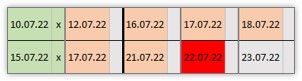
SuperTabelle.
Hilft mir schnell und einfach zum Planen.
Vielen Dank!